
สารบัญ:
- ผู้เขียน John Day [email protected].
- Public 2024-01-30 13:04.
- แก้ไขล่าสุด 2025-01-23 15:12.
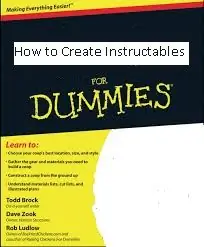
คุณได้ตัดสินใจที่จะก้าวขึ้นจากการอ่านไปสู่การสร้างผู้สอนใช่หรือไม่? แต่… คุณไม่มีความคิดใด ๆ ว่าจะทำอย่างไร?
ง่ายมากดังนั้นฉันจะสอนทีละขั้นตอนเกี่ยวกับวิธีการสร้างคำสั่ง
ขั้นตอนที่ 1: เลือกหัวข้อของคุณ


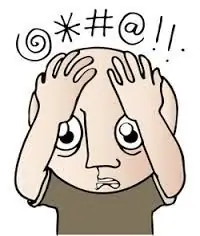
ก่อนอื่นคุณต้องลงชื่อเข้าใช้บัญชีของคุณที่ Instrucables.com แล้วคลิกสร้าง (ด้านบนสุดของหน้า) จากนั้นคุณจะเปิดคำสั่งเปล่าขึ้นมา ตอนนี้มีคำสั่งสามประเภท: มาตรฐาน (พร้อมขั้นตอน รูปภาพ และคำพูด) วิดีโอ (แค่วิดีโอ) และรูปภาพ (เป็นเพียงรูปภาพที่แนะนำสำหรับการสอนเลโก้ k'nex และคำแนะนำในการสร้างใดๆ
จำไว้ว่าอย่าท้อแท้ถ้าคุณคิดอะไรไม่ออก ความคิดที่ดีที่สุดของฉันจะมาตอนฉันตื่นกลางดึก
ขั้นตอนที่ 2: มาตรฐาน
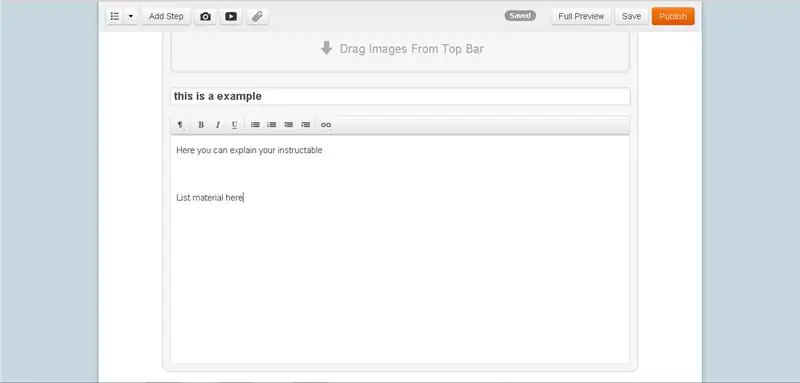

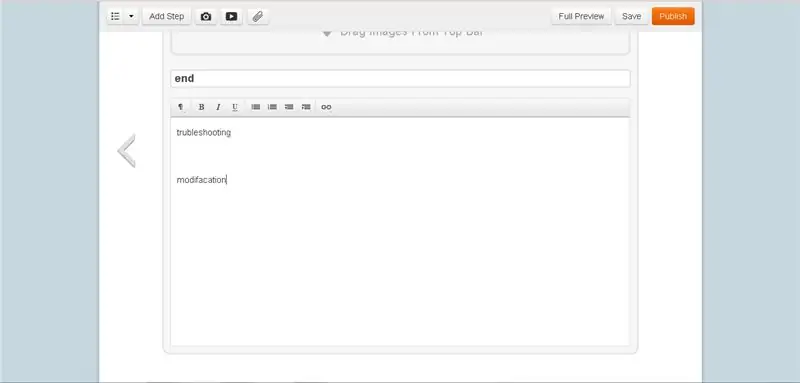
รุ่นมาตรฐานเป็นรุ่นที่แนะนำและใช้งานมากที่สุด
(บทนำ)
ขั้นแรกให้สร้างชื่อเรื่องในหน้าแนะนำและเขียนคำเปิด เขียนสิ่งที่ผู้สอนของคุณเกี่ยวกับความยากลำบากและถ้าคุณต้องการ (คุณสามารถสร้างเป็นขั้นตอนแทน) รายการสิ่งที่คุณต้องการ
(ร่างกาย)
เมื่อคุณทำอินโทรเสร็จแล้ว ให้คลิกขั้นตอนต่อไป และนั่นจะนำคุณไปสู่ขั้นตอนที่หนึ่งก่อนเสมอ ให้พิมพ์ชื่อของคุณก่อนแล้วจึงค่อยทำตามคำแนะนำ ตรวจสอบให้แน่ใจว่าคำสั่งของคุณถูกเว้นวรรค เว้นวรรค และเป็นตัวพิมพ์ใหญ่เพื่อให้ดูเป็นมืออาชีพมากขึ้น
(จบ)
ในตอนท้าย (ขั้นตอนสุดท้าย) คุณสามารถทำขั้นตอนการแก้ไขปัญหาหรือแก้ไขแนวคิด
ขั้นตอนที่ 3: รูปภาพ
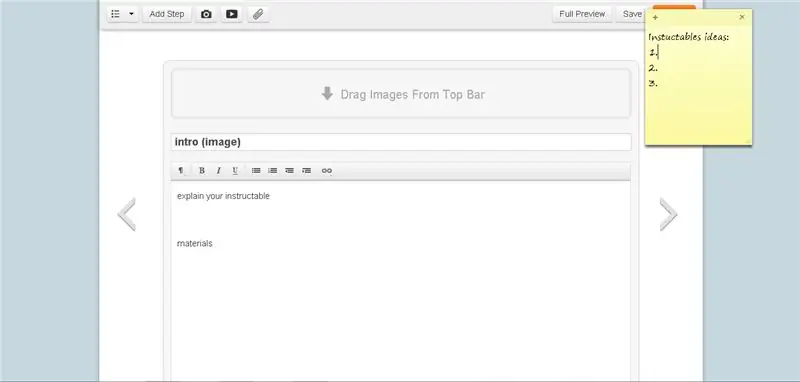
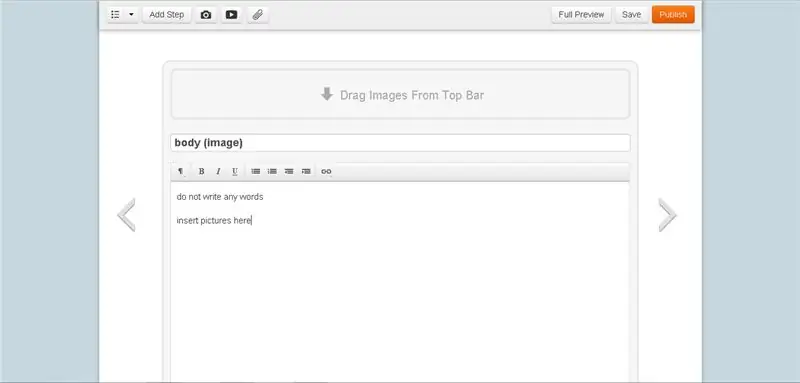
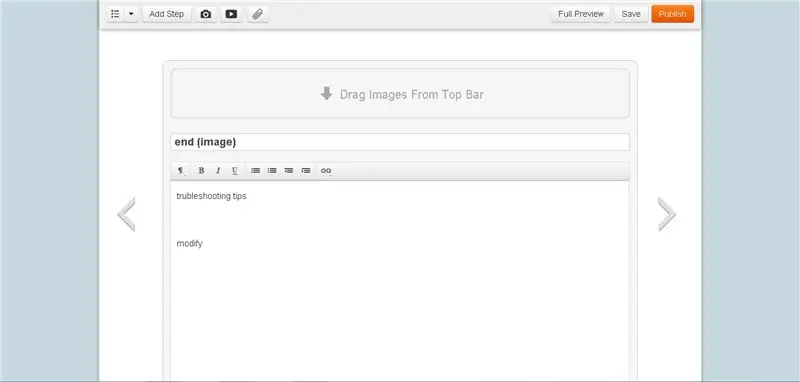
ทำง่ายกว่าเยอะแต่ไม่ละเอียด
(บทนำ)
คุณจะต้องแนะนำคำศัพท์เพื่ออธิบายคำแนะนำของคุณและตรวจสอบให้แน่ใจว่าได้ระบุเนื้อหา
(ร่างกาย)
มีสองวิธีในการทำเช่นนี้ คุณสามารถมีรูปภาพทั้งหมดของคุณในขั้นตอนเดียวหรือกระจายมากกว่าหนึ่งขั้นตอน โดยส่วนตัวแล้วฉันจะใส่รูปภาพทั้งหมดในขั้นตอนเดียว แต่สิ่งที่คุณต้องการ
(จบ)
คุณสามารถจบคำแนะนำด้วยการแก้ไขปัญหาหรือขั้นตอนการแก้ไข
ขั้นตอนที่ 4: วิดีโอ
นี่อาจเป็นวิธีที่ง่ายที่สุด ดังนั้นหากคุณขี้เกียจมาก (ไม่รังเกียจ) คุณสามารถใช้สิ่งนี้ได้
(บทนำ)
สร้างภาพรวมของคำแนะนำและสื่อการสอนของคุณ
(ร่างกาย)
คุณมีทางเลือกให้เลือกระหว่างการวางวิดีโอในอินโทรหรือขั้นตอนต่อไปโดยส่วนตัวฉันจะทำขั้นตอนใหม่ แต่ฉันไม่สามารถควบคุมมันได้จริงๆ
(จบ)
คุณไม่จำเป็นต้องทำแต่คุณสามารถเพิ่มขั้นตอนสุดท้ายสำหรับการแก้ไขปัญหาและแก้ไขได้
ขั้นตอนที่ 5: วิธีเพิ่มรูปภาพ
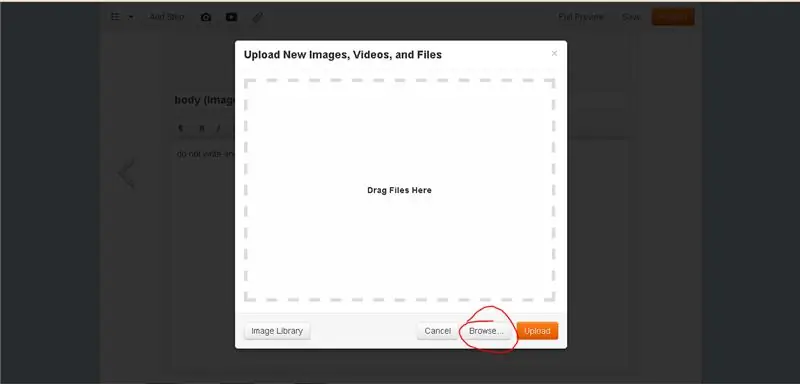
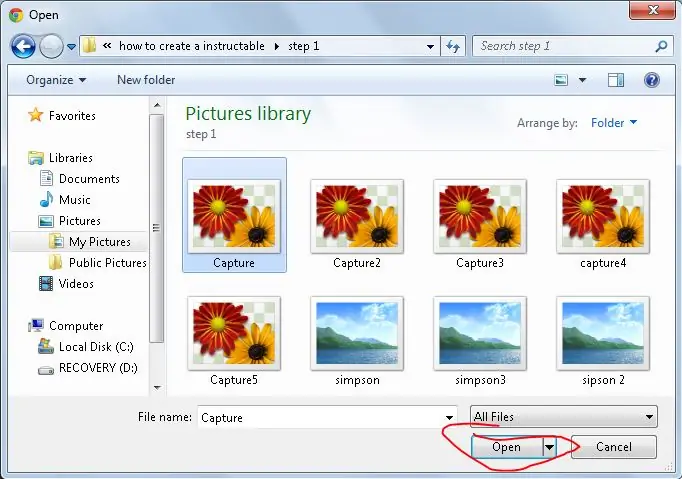
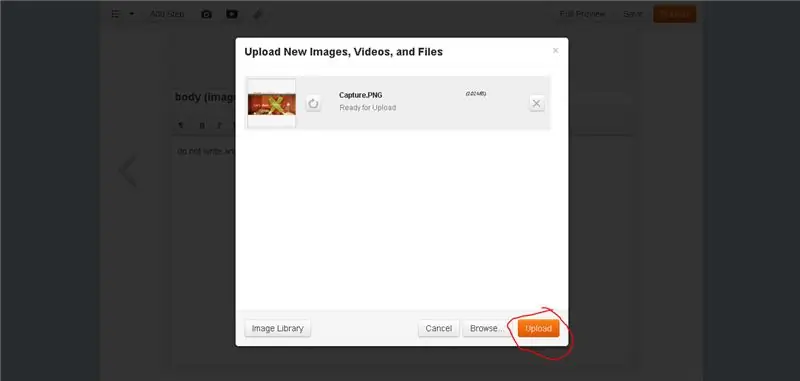
การเพิ่มรูปภาพเป็นเรื่องง่าย แต่อาจดูซับซ้อน ดังนั้นคุณจึงมีไลบรารีรูปภาพของคุณที่เก็บรูปภาพทั้งหมดที่คุณเคยอัปโหลดบนเว็บไซต์นี้ หากต้องการอัปโหลดรูปภาพ ให้คลิกเพิ่มรูปภาพ แล้วคลิกเรียกดู นี่จะเป็นการเปิดไฟล์ windows และเลือกไฟล์ที่คุณต้องการ เมื่อคุณคลิกเปิดเสร็จแล้ว จากนั้นคลิกอัปโหลด รูปภาพจะเริ่มอัปโหลด ขึ้นอยู่กับคุณ การเชื่อมต่ออินเทอร์เน็ตจะกำหนดความเร็วในการอัพโหลดรูปภาพของคุณ เมื่ออัปโหลดรูปภาพทั้งหมดแล้ว ให้คลิกเสร็จสิ้น ไปที่ขั้นตอนที่คุณต้องการเพิ่มรูปภาพแล้วลากลงในแถบที่ระบุว่า "ลากรูปภาพจากแถบด้านบน" ตรวจสอบให้แน่ใจว่าได้วางรูปภาพตามลำดับที่คุณต้องการดู
ขั้นตอนที่ 6: ดาวน์โหลดวิดีโอ
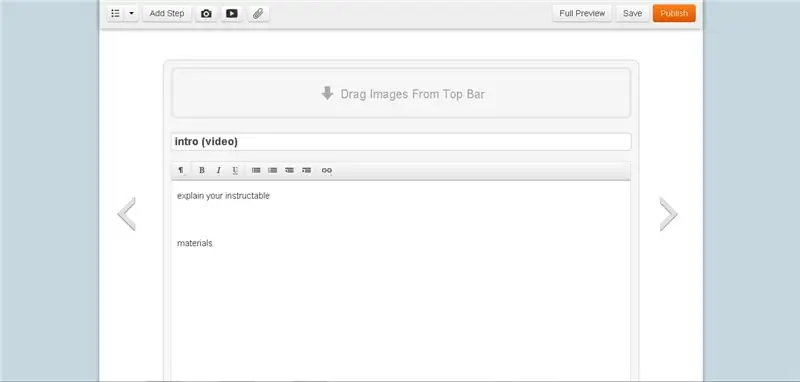
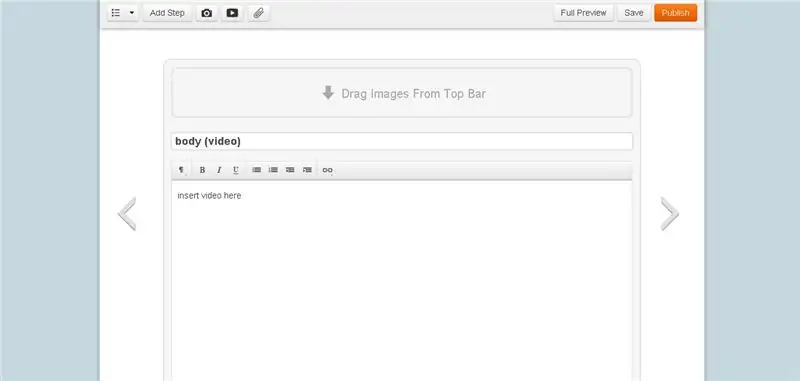
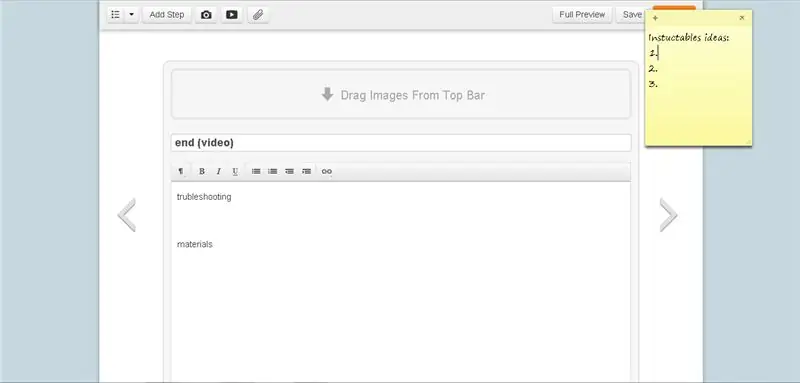
ไปที่ปุ่มใกล้กับปุ่มเพิ่มขั้นตอนที่ดูเหมือนไอคอน YouTube ตอนนี้คลิกฝังวิดีโอและในช่อง URL ให้ป้อน URL ของ YouTube จากนั้นคลิกดูตัวอย่างและเมื่อโหลดวิดีโอแล้วคลิกเสร็จสิ้นทำให้การใช้วิดีโอที่คุณไม่ได้เป็นเจ้าของตรวจสอบให้แน่ใจว่าคุณได้รับอนุญาตด้านลิขสิทธิ์
ขั้นตอนที่ 7: เผยแพร่
เมื่อเสร็จแล้วให้คลิกปุ่มสีส้มสดใสที่ระบุว่าเผยแพร่!
ตรวจสอบให้แน่ใจว่าได้เพิ่มคำหลักบางคำที่จะช่วยให้ผู้อื่นค้นหาคำแนะนำของคุณได้ ยิ่งมากยิ่งดี
อย่าลืมตรวจสอบงานของคุณ มองหาข้อผิดพลาดในการสะกดคำหรืออะไรทำนองนั้น มันเป็นสิ่งที่ฉันมีความผิดที่ไม่ได้ทำทุกครั้งและไปไกลจริงๆ
เมื่อคุณเผยแพร่แล้ว คุณสามารถตรวจสอบการแข่งขันที่กำลังดำเนินอยู่ และอาจใช้คำแนะนำของคุณกับหนึ่งในนั้น
ฉันหวังว่าคู่มือเล็ก ๆ นี้จะช่วยได้และขอขอบคุณที่มีส่วนร่วมในชุมชน Inscrutables!
แนะนำ:
การออกแบบเกมในการสะบัดใน 5 ขั้นตอน: 5 ขั้นตอน

การออกแบบเกมในการสะบัดใน 5 ขั้นตอน: การตวัดเป็นวิธีง่ายๆ ในการสร้างเกม โดยเฉพาะอย่างยิ่งเกมปริศนา นิยายภาพ หรือเกมผจญภัย
การตรวจจับใบหน้าบน Raspberry Pi 4B ใน 3 ขั้นตอน: 3 ขั้นตอน

การตรวจจับใบหน้าบน Raspberry Pi 4B ใน 3 ขั้นตอน: ในคำแนะนำนี้ เราจะทำการตรวจจับใบหน้าบน Raspberry Pi 4 ด้วย Shunya O/S โดยใช้ Shunyaface Library Shunyaface เป็นห้องสมุดจดจำใบหน้า/ตรวจจับใบหน้า โปรเจ็กต์นี้มีจุดมุ่งหมายเพื่อให้เกิดความเร็วในการตรวจจับและจดจำได้เร็วที่สุดด้วย
วิธีการติดตั้งปลั๊กอินใน WordPress ใน 3 ขั้นตอน: 3 ขั้นตอน

วิธีการติดตั้งปลั๊กอินใน WordPress ใน 3 ขั้นตอน: ในบทช่วยสอนนี้ ฉันจะแสดงขั้นตอนสำคัญในการติดตั้งปลั๊กอิน WordPress ให้กับเว็บไซต์ของคุณ โดยทั่วไป คุณสามารถติดตั้งปลั๊กอินได้สองวิธี วิธีแรกคือผ่าน ftp หรือผ่าน cpanel แต่ฉันจะไม่แสดงมันเพราะมันสอดคล้องกับ
การลอยแบบอะคูสติกด้วย Arduino Uno ทีละขั้นตอน (8 ขั้นตอน): 8 ขั้นตอน

การลอยแบบอะคูสติกด้วย Arduino Uno ทีละขั้นตอน (8 ขั้นตอน): ตัวแปลงสัญญาณเสียงล้ำเสียง L298N Dc ตัวเมียอะแดปเตอร์จ่ายไฟพร้อมขา DC ตัวผู้ Arduino UNOBreadboardวิธีการทำงาน: ก่อนอื่น คุณอัปโหลดรหัสไปยัง Arduino Uno (เป็นไมโครคอนโทรลเลอร์ที่ติดตั้งดิจิตอล และพอร์ตแอนะล็อกเพื่อแปลงรหัส (C++)
เครื่อง Rube Goldberg 11 ขั้นตอน: 8 ขั้นตอน

เครื่อง 11 Step Rube Goldberg: โครงการนี้เป็นเครื่อง 11 Step Rube Goldberg ซึ่งออกแบบมาเพื่อสร้างงานง่ายๆ ในรูปแบบที่ซับซ้อน งานของโครงการนี้คือการจับสบู่ก้อนหนึ่ง
